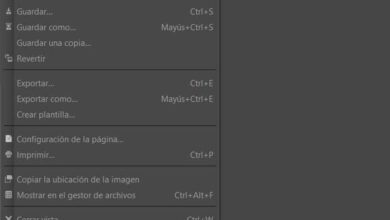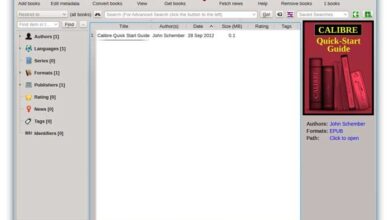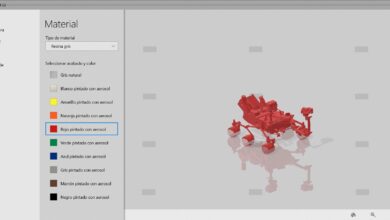Qu’est-ce que et comment utiliser le filtre de liquéfaction dans Photoshop? – Rapide et facile
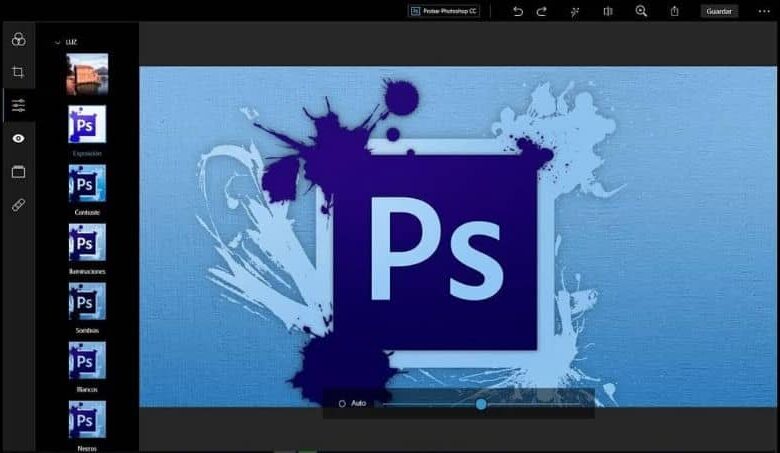
Vous disposez, parmi vos applications PC, du programme Adobe Photoshop et vous souhaitez tirer le meilleur parti de sa galerie d’outils . Eh bien, vous avez atteint l’endroit idéal, nous allons vous expliquer ici ce que c’est et comment utiliser le filtre de liquéfaction dans Photoshop? Et quels avantages aurez-vous à utiliser cet outil sur vos photos et images, à l’aide de l’application Adobe Photoshop.
Qu’est-ce que le filtre de liquéfaction?
C’est un outil dont Photoshop dispose qui vous permet de gonfler, dégonfler, réfléchir, tirer, faire pivoter ou pousser n’importe quelle partie de l’image. En effectuant ces distorsions dans l’image, vous pouvez lui donner une mise au point drastique ou subtile , faisant du filtre de liquéfaction un outil extraordinaire pour la création ou le recadrage.
Comment utiliser le filtre de liquéfaction?
Pour utiliser la barre d’outils Photoshop et tirer le meilleur parti d’ outils tels que «liquéfier le filtre» , nous devons suivre ces étapes.
- Nous devrons d’abord choisir une couche avec des informations.
- Ensuite, nous pouvons utiliser la commande suivante, CTRL + MAJ + X.
- Ou vous pouvez accéder à la couche, en sélectionnant le menu supérieur > filtres> liquéfier.
- Lorsque l’outil s’ouvre, une nouvelle fenêtre apparaîtra avec l’interface du bas.
- Lorsque nous regardons le côté gauche, nous verrons une barre d’outils.
- Et sur le côté droit, nous trouverons des options de filtrage générales.
Outils de correction Photoshop
Ensuite, nous analyserons à quoi sert Photoshop et quels sont ses outils qui vous aideront dans la correction d’image .
- Pinceaux: Ils vous donnent la possibilité de régler l’épaisseur et la pression des coups de pinceau, la densité de l’effet et la vitesse du pinceau.
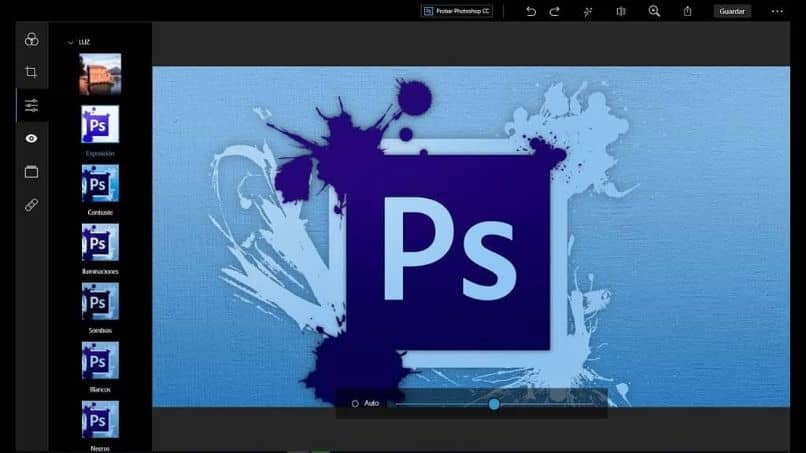
- Maillage: Pour la retouche, lorsque nous l’activerons dans le «menu des options d’affichage» nous observerons les distorsions que nous avons faites, avec une grille. En sauvegardant la grille, nous pouvons appliquer le filtre liquéfié, si nous devons corriger quelque chose dans les photocompositions.
- Masque: forme des masques figés à partir de masques de calque.
- Vue: Il comporte 3 sections:
- Contrôlez en regardant les repères originaux du canevas, tels que: Visualisation de l’image liquéfiée , visualisation du calque derrière elle, activation ou désactivation des maillages de fusion et repérage des repères pour identifier les visages.
- Contrôlez l’apparence du masque figé.
- Contraste avec un calque de superposition, pour faire une comparaison de l’image avec un calque spécifique ou sur une image pré-liquéfiée.
- Reconstruction: Lorsque nous travaillons avec le filtre de liquéfaction, et que nous sélectionnons «Tout restaurer», l’image reviendra à son état d’origine. Et si nous sélectionnons le bouton «Reconstruire», nous pouvons voir si nous avons dépassé le mélangeur et revenir progressivement en arrière.
Outils disponibles pour le mélange
Nous analyserons ici quels sont les outils qui nous aident à faire un bon smoothie à l’image , et à quoi ils servent.
- Affiner: fournit une touche douce pour les effets de fusion.
- Dégonfler: il est responsable de faire glisser les pixels environnants vers le centre.
- Gonfler: agrandit les pixels interpolés, qui se trouvent autour de l’épicentre.
- Reconstruire: réinitialise les paramètres de fusion jusqu’à ce que l’image revienne à son état d’origine.
- Warp: faites glisser les pixels en fonction de la direction que nous donnons au curseur. Cela vous donne un grand impact sur l’épicentre de l’image et est perdu lorsque la flèche est agrandie.
- Visage: Cela nous aide à donner l’ajustement nécessaire aux détails que nous trouvons dans les visages.
- Pousser vers la gauche: faites glisser les pixels du centre vers le haut du pinceau. Si vous le dirigez vers la droite, il déplacera les pixels du centre vers le bas. Si vous déplacez la flèche vers le haut, elle se déplacera du point de départ vers la gauche. Et en le déplaçant vers le bas, l’épicentre se dirigera vers la droite.

- Masque de dégivrage: permet de supprimer le masque de gel.
- Masque de gel: les zones de l’image que vous sélectionnez ne seront pas affectées par l’effet de liquéfaction.
- Moulin à vent vers la droite: Déplacez le maillage en fonction des aiguilles de l’horloge, et si vous sélectionnez la touche ALT, en même temps que cette option, il tournera vers la gauche.
Avec Photoshop, vous pouvez laisser libre cours à votre imagination et créer un effet liquéfié dans vos images , vous pouvez même créer facilement l’ effet de dispersion des particules . Vous savez donc déjà ce qu’est l’effet liquéfiant et comment l’utiliser, alors profitez des informations et laissez votre imagination voler.